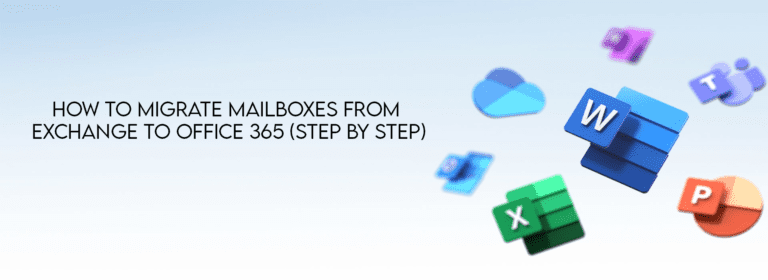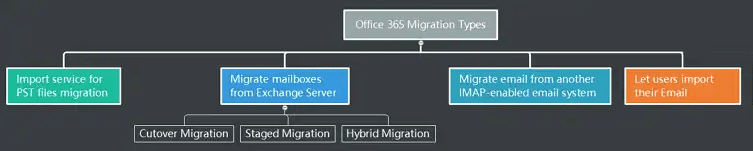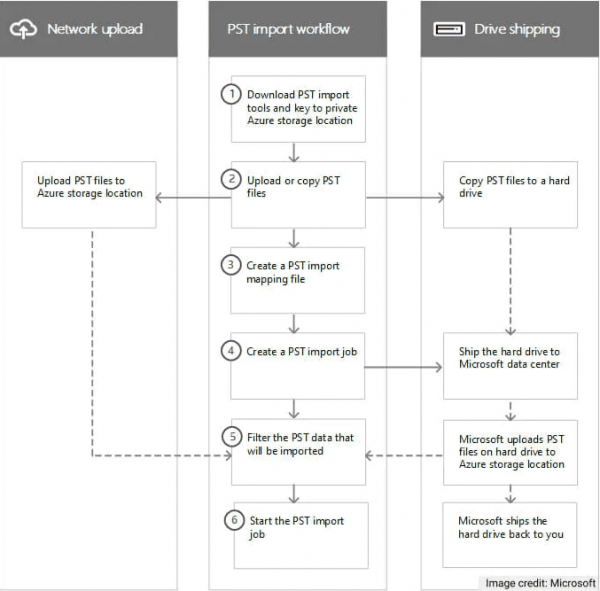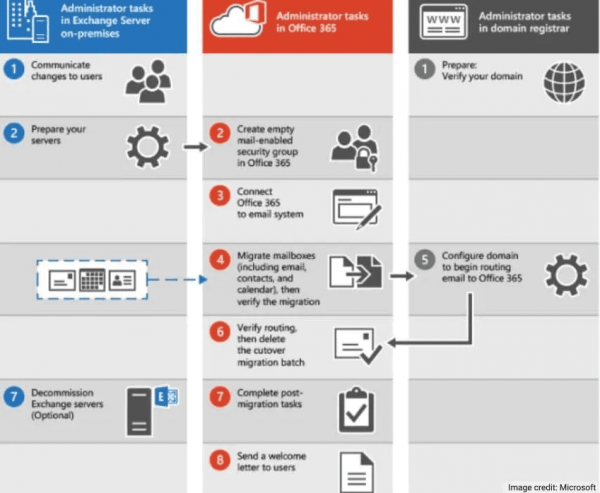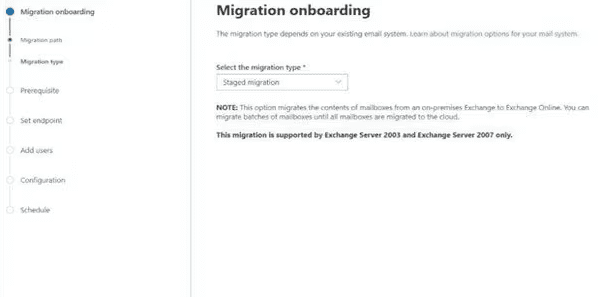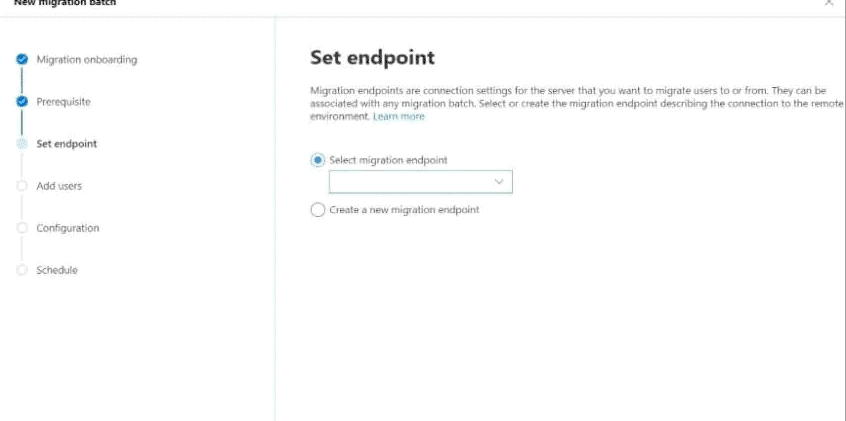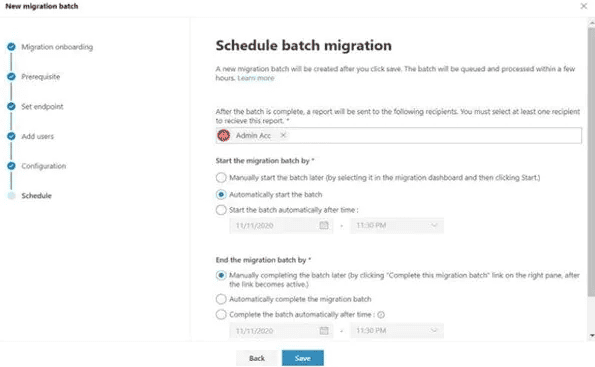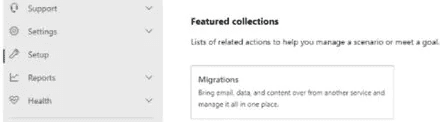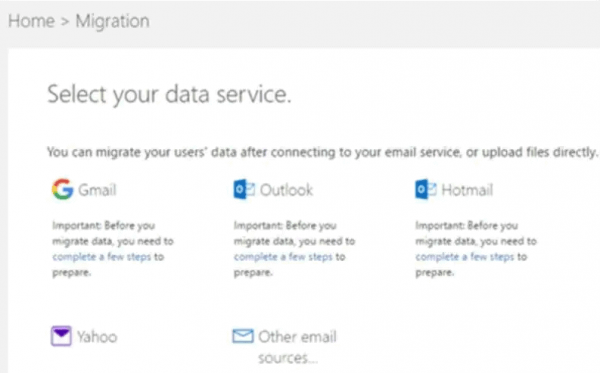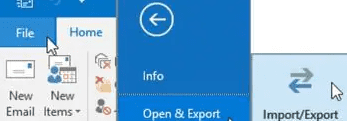Как перенести почтовые ящики из Exchange в Office 365. Миграция почтовых ящиков из Exchange в Office 365 – сложный процесс. Особенно для организаций с большим объемом данных и несколькими почтовыми ящиками. Однако с правильным планированием и выполнением мы переносим данные бесшовно, не нарушая повседневную деятельность.
В этой статье пошагово объясняется процесс миграции почтовых ящиков из Exchange в Office 365. Мы рассмотрим все, начиная с планирования и подготовки к миграции, и заканчивая процессом миграции и последующими задачами по миграции. Следуя этим шагам, организации успешно переходят на Office 365 и используют его мощные возможности для совместной работы и повышения производительности.
Также читайте Office 365 против G Suite – что лучше для почты?
Как перенести почтовые ящики из Exchange в Office 365
Microsoft Exchange – самая широко используемая почтовый сервер и программное обеспечение для составления календаря. Нам не требуется специальное оборудование или программное обеспечение, потому что оно работает на любом компьютере с операционной системой Windows Server.
Обладая функциями бизнес-класса, облачный сервис Exchange Online от Microsoft предоставляет хостинговое решение для электронной почты. Пользователи имеют доступ к общим календарям, контактам и электронным письмам даже во время путешествий. Это является частью пакета Office 365 Premium.
Также читайте Как включить аутентификацию SMTP в Office 365
Важность миграции в Microsft Office 365
Когда мы переходим с собственного сервера на Office365, мы получаем несколько важных преимуществ. Некоторые из них включают в себя следующее:
- Office 365 предоставляет все необходимые инструменты для работы, с возможностью масштабирования и без дополнительных затрат.
- Покупка включает в себя хостинг и электронные почтовые аккаунты, экономя время и затраты на установку.
- Это стоит лишь один раз, в отличие от дорогостоящих затрат на эксплуатацию и постоянное обслуживание сервера на месте.
- Microsoft обеспечивает безопасность данных с помощью своих планов восстановления после катастрофы.
- В случае проблем доступ и контроль над данными поддерживаются в настройках.
Мы чувствуем себя уверенно, зная, что наш сервер защищен и обновлен, если мы используем автоматическое обновление без простоев или других подобных ситуаций.
Мы чувствуем себя уверенно, зная, что наш сервер защищен и обновлен, если мы используем автоматическую службу обновления без простоев или других подобных ситуаций.
Миграция Exchange на Office 365
Exchange на Microsoft Office 365 Перемещение электронной почты, календаря и данных контактов организации Exchange в облачный сервис Office 365 называется миграцией. В зависимости от текущей версии сервера Exchange нашей организации, количества почтовых ящиков, которые необходимо перенести, и того, хотим ли мы управлять некоторыми почтовыми ящиками локально или перенести их полностью в онлайн, Microsoft предлагает 5 типов миграции. Проанализируйте и выберите лучший вариант для нашей компании.
Служба импорта файлов PST для миграции
Служба импорта Microsoft 365 полезна, если мы хотим перенести наши электронные письма из устаревшей системы. Пользователи с учетными записями Office 365 и большими файлами PST легко импортируют файлы PST в Office 365 с помощью этой службы. Мы отправляем наши устаревшие файлы PST с помощью сетевого диска или службы импорта.
Также читайте Развертывание отчетов о паролях Office 365
Перенос почтовых ящиков из Microsoft Exchange Server
Миграция с прямым переносом
Перемещает все почтовые ящики в Office 365 сразу. Если наш сервер Exchange работает на Exchange 2003/2007/2010/2013 и у нас менее 2000 пользователей, то миграция методом “выреза” является отличным подходом для его обновления. Кроме того, небольшие предприятия с системами электронной почты, использующими центр администрирования Exchange (EAC), используют этот “мигрировать в office365” метод.
Поскольку процесс происходит быстро и одновременно, мы называем эти частые миграции Exchange “вырезами“. Идеально подходит для обработки огромных почтовых ящиков, таких как те, что в крупных предприятиях или правительственных организациях, которым нужно быстро завершить работу, прежде чем приближаются сроки.
Посмотрите ниже Руководство по шагам по миграции методом “выреза”:
- Добавьте наш домен в Office 365.
- Подготовьте нашу локальную среду.
- Подключите Office 365 к нашей системе электронной почты.
- Переместите почтовые ящики с помощью пакета миграции методом “выреза”.
- Преобразовать локальные почтовые ящики в пользователей с поддержкой почты.
- Настроить DNS для уменьшения задержек доставки почты.
- Направить нашу электронную почту непосредственно в Office 365.
- Назначить лицензии Office 365 нашим пользователям.
- Удалить пакет миграции методом прямого переноса как администратор.
- Создать запись Autodiscover.
- Вывести из эксплуатации наши серверы Exchange.
- Помочь пользователям установить обновленную версию Office на свои компьютеры.
- Предоставить пользователям знания, необходимые для начала использования Office 365.
- Для поэтапного миграции перенесите почтовые ящики в Office 365 частями.
Поэтапная миграция
Чтобы избежать простоя, важно организовать миграцию почтовых ящиков пользователей с одной платформы (т.е. источника) на другую при переходе от Exchange к Office 365. Например, если мы используем Microsoft 365 или Office 365, мы мигрируем данные поэтапно, а не сразу все, что может занять часы, если это сделано правильно.
Вместо этого компания получает электронные письма подписчиков по мере их поступления на обе системы до тех пор, пока мы не скопируем все успешно.Используйте поэтапную миграцию, если мы используем Exchange 2003/2007 и имеем более двух тысяч (2000) почтовых ящиков. Но сначала проверьте Пошаговое руководство по поэтапной миграции ниже:
- Перейдите на Центр администрирования Exchange и перейдите к Получатели > Миграция.
- Нажмите на значок Новый+ и выберите опцию Миграция в Exchange Online.
- Выберите опцию Поэтапное миграция на экране типа миграции и нажмите Далее.
4. Выберите желаемый файл CSV для пакета миграции.
5. Проверьте CSV-файл на соответствие проверке Office 365 и нажмите Далее.
6. Проверьте подлинность информации о конечной точке миграции и нажмите Далее.
7. Подтвердите информацию о конечной точке миграции, введите данные аутентификации и нажмите Далее.
8. Проверьте информацию о конечной точке миграции на точность.
9. Выберите опции Автоматический запуск и Ручной запуск для запуска процесса пакета и нажмите Запустить.
10. Нажмите Новый для создания пакета миграции.
11. В Центре администрирования Exchange выберите Получатели и выберите соответствующие параметры миграции для учетных записей электронной почты.
12. На панели мониторинга миграции выберите пакет и нажмите Начать.
13. Проверьте статус синхронизации на панели мониторинга, чтобы подтвердить успешное выполнение миграции.
14. Используйте интегрированный сервер Exchange и окружение Office 365 для гибридной миграции.
Гибридная миграция
Используйте этот метод миграции, если мы используем Exchange 2010 или более поздние версии и количество почтовых ящиков превышает 150–2000. С помощью гибридной миграции мы постепенно перемещаем почтовые ящики в Office 365, устанавливая соединение между Exchange Server в нашей компании и этим сервисом.
Миграция IMAP
Мы перемещаем пользователей и электронные письма с помощью этого вида миграции из почтовых систем, таких как Gmail, Exchange, Outlook, и других, которые поддерживают Internet Message Access Protocol (IMAP). Первым шагом в использовании миграции IMAP для наших пользователей является добавление их в список контактов нашей организации в Microsoft 365 или Office 365. Посмотрите ниже пошаговую инструкцию по поэтапной миграции:
- Войдите в центр администрирования Microsoft 365.
- Откройте Настройки и выберите Миграции в разделе Избранные коллекции.
3. На странице Миграции выберите Электронная почта и нажмите Начать.
4. В панели Источники электронной почты выберите Импортировать мою электронную почту.
5. Откроется панель управления нашего сервиса данных.
6. Если провайдер указан, выберите Провайдер электронной почты и выберите пользователей для переноса сообщений электронной почты на странице.
7. Отправьте нашу электронную почту в Office 365. Выберите Другой источник электронной почты, если провайдер не указан. Заполните детали IMAP-подключения для тестирования подключения на странице Выбора нашего сервиса перед нажатием кнопки Сохранить.
8. Чтобы добавить адрес электронной почты пользователя в нашу базу данных, установите флажок рядом с его именем, затем создайте новый пароль.
9. Выберите Старт Миграции. IMAP-миграция периодически синхронизируется с нашим исходным аккаунтом электронной почты, пока мы не решим остановить миграцию.
10. Перед завершением пакета, мы рекомендуем вам дать ему работать как минимум 72 часа.
11. После завершения миграции выберите Закрыть соединение и нажмите Начать новую миграцию, если необходимо.
Пользовательская инициированная миграция
С простым интерфейсом пользователи быстро перемещают свои электронные письма, контакты и данные почтового ящика с одного аккаунта на другой.
Также читайте Каковы риски безопасности облачных вычислений?
Часто задаваемые вопросы о миграции с Exchange на Office 365
Q: Why should I migrate my mailboxes from Exchange to Office 365?
A: Office 365 provides various benefits, such as improved collaboration, access to cloud based applications, and simplified management of user accounts. Additionally, Office 365 offers better integration with other Microsoft products and services.
Q: Can I migrate all of my mailboxes at once?
A: It depends on the size of our organization and the number of mailboxes we have. We recommend migrating a few mailboxes at a time to avoid overwhelming our system and to ensure a smooth migration process.
Q: What should I consider before migrating my mailboxes?
A: Consider things like the size and complexity of our business, the volume of data we have, the compatibility of our present systems with Office 365, and the resources available for the migration process before converting our mailboxes.
Q: What are some common challenges I may face during migration?
A: Some common challenges include data loss or corruption, compatibility issues, connectivity problems, and user resistance to change.
Q: What is the estimated time for the mailbox migration process?
A: Depending on our organization’s size and complexity, the volume of data we have, and the resources available for the conversion process. Generally speaking, it takes a few days to a few weeks.
Q: Do I need to back up my data before migrating to Office 365?
A: Yes, we recommend backing up our data before migrating to Office 365 to prevent corruption or data loss during the migration process.
Q: Can I use a third-party tool to migrate my mailboxes to Office 365?
A: Yes, many third-party tools help with the mailbox migration process. Essential to choose a reputable tool and ensure it’s compatible with our current system and Office 365.
Спасибо за прочтение статьи о том, как перенести почтовые ящики с Exchange на Office 365. Мы завершаем эту статью сейчас.
Как перенести почтовые ящики с Exchange на Office 365 Заключение
В заключение, миграция почтовых ящиков с Exchange на Office 365 является сложной процедурой. Тем не менее, с тщательным планированием и проведением, мы можем без сбоев выполнить ее, не нарушая повседневную работу. Важно учитывать такие аспекты, как размер и сложность нашей организации, объем данных и имеющиеся ресурсы для процесса конвертации. Кроме того, чтобы убедиться, что у нас есть копия всех данных в случае потери или повреждения в процессе миграции, мы рекомендуем создать их резервную копию перед миграцией.
Следуя пошаговому руководству и учитывая эти факторы, организации успешно переходят на Office 365 и используют его мощные функции совместной работы и продуктивности.
Source:
https://infrasos.com/how-to-migrate-mailboxes-from-exchange-to-office-365/